Οδηγός σχετικά με την απομάκρυνση Ads by Max Adblock (αφαίρεση Ads by Max Adblock)
Ads by Max Adblock εμφανίζεται στα προγράμματα περιήγησης, επειδή έχετε Max Adblock εγκατεστημένο στον υπολογιστή σας. Επέκταση του προγράμματος περιήγησης είναι συμβατό μόνο με τις παλιότερες εκδόσεις του Mozilla Firefox. Η τρέχουσα έκδοση του προγράμματος περιήγησης δεν το υποστηρίζει.
Ο λόγος για αυτό μπορεί να είναι το γεγονός ότι η εφαρμογή του είναι υποστηρίζεται από διαφημίσεις. Αν και το πρόγραμμα προωθείται ως ένα εργαλείο που μπορεί να μπλοκάρουν τα ανεπιθύμητα διαφημίσεις, κάνει ακριβώς το αντίθετο. Το adware πλημμύρες σας με περιττές εμπορικά στοιχεία, τα οποία δεν είναι ασφαλή. Προτείνουμε ότι η κατάργηση της εγκατάστασης Ads by Max Adblock χωρίς δισταγμό.
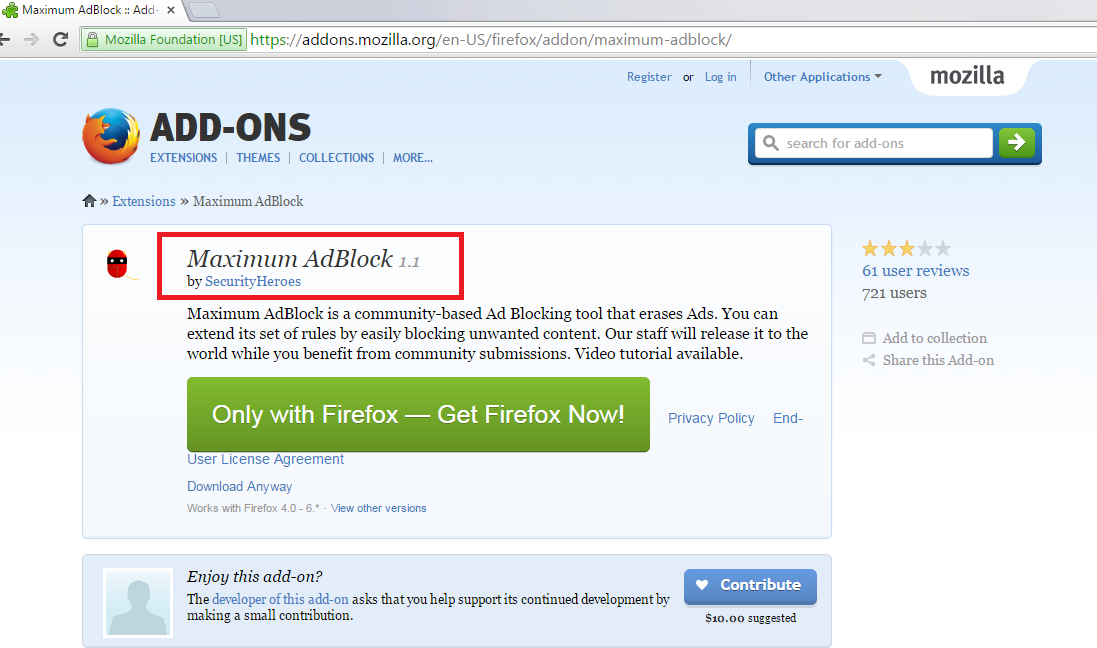
Πώς λειτουργεί η Max Adblock?
Max Adblock, επίσης γνωστή ως Maximum Adblock, αναπτύχθηκε από SecurityHeroes. Είναι προωθείται ως μια κοινότητα που βασίζεται αγγελία που εμποδίζει τις εφαρμογής. Πολλοί χρήστες υπολογιστών μπορεί να δελεαστούν από αυτό, ωστόσο, η εφαρμογή δεν ακολουθεί τις υποσχέσεις. Αντί το κλείδωμα διαφημίσεις, που στην πραγματικότητα οι πλημμύρες σας με διαφημίσεις αναξιόπιστα. Θα βλέπετε τα pop-ups, πανό, υπερ-συνδέσεις και άλλες διαφημίσεις, δεν έχει σημασία ποια περιοχή ανοίγετε. Ακόμα χειρότερα, ορισμένες από αυτές τις διαφημίσεις δεν είναι ασφαλή. Θα εκτεθούν σε ψευδή διαφήμιση δεδομένα και εάν αλληλεπιδράτε με αυτό, εσείς θα πάρει κατευθυνθούν προς το κατεστραμμένο τοποθεσίες. Εάν δεν θέλετε να ασχοληθεί με όλα αυτά, πρέπει να διαγράψετε Ads by Max Adblock συντομότερο δυνατό.
Η εφαρμογή ad-υποστηρίζεται ακόμα παρουσιάζεται στην ιστοσελίδα του Mozilla, στο addons.mozilla.org/en-US/firefox/addon/maximum-adblock. Ωστόσο, εάν μπορείτε να δοκιμάσετε κάνοντας κλικ στο προσθήκη στο κουμπί Firefox, θα παρατηρήσετε ότι έχει been γκρί έξω. Κάτω από αυτό, θα δείτε ότι η επέκταση δεν είναι πλέον διαθέσιμη για Firefox. Η περιγραφή του λογισμικού παρουσιάζονται στη σελίδα δεν είναι αξιόπιστη. Στην πραγματικότητα, πρέπει πάντα να είστε προσεκτικοί όταν πρόκειται για προγράμματα που υπόσχονται θα μπορεί να μπλοκάρει τις διαφημίσεις που βλέπετε σε απευθείας σύνδεση, επειδή πολλάκις thats πώς adware ίδια μεταμφιέσεις.
Πώς να αφαιρέσετε Ads by Max Adblock?
Αν θέλετε να εξαλειφθούν Ads by Max Adblock, θα χρειαστεί να καταργήσετε την επέκταση από Mozilla Firefox. Αυτό μπορεί να γίνει με μη αυτόματο τρόπο, ακολουθώντας τις παρακάτω οδηγίες, ωστόσο, θα θέλαμε να προτείνουμε ότι θα πάτε με αυτόματη Ads by Max Adblock αφαίρεση αντί. Θα πρέπει να εφαρμόσουν την αντι-κακόβουλου λογισμικού που παρουσιάζονται στη σελίδα μας, επειδή μπορεί να έχετε άλλα ανεπιθύμητα προγράμματα στον υπολογιστή σας. Το βοηθητικό πρόγραμμα θα ανιχνεύσει το σύστημά σας και να ανιχνεύσει όλες τις πιθανές απειλές που περιέχει. Θα μπορέσετε στη συνέχεια να διαγράψετε Ads by Max Adblock και άλλες λοιμώξεις. Εκτός από την αφαίρεση Ads by Max Adblock, το εργαλείο ασφάλειας θα επίσης να σας παρέχει προστασία σε πραγματικό χρόνο και να σας επιτρέπουν να περιηγηθείτε στο Web χωρίς οποιεσδήποτε ανησυχίες.
Offers
Κατεβάστε εργαλείο αφαίρεσηςto scan for Ads by Max AdblockUse our recommended removal tool to scan for Ads by Max Adblock. Trial version of provides detection of computer threats like Ads by Max Adblock and assists in its removal for FREE. You can delete detected registry entries, files and processes yourself or purchase a full version.
More information about SpyWarrior and Uninstall Instructions. Please review SpyWarrior EULA and Privacy Policy. SpyWarrior scanner is free. If it detects a malware, purchase its full version to remove it.

WiperSoft αναθεώρηση λεπτομέρειες WiperSoft είναι ένα εργαλείο ασφάλεια που παρέχει σε πραγματικό χρόνο ασφάλεια απ� ...
Κατεβάσετε|περισσότερα


Είναι MacKeeper ένας ιός;MacKeeper δεν είναι ένας ιός, ούτε είναι μια απάτη. Ενώ υπάρχουν διάφορες απόψεις σχετικά με τ� ...
Κατεβάσετε|περισσότερα


Ενώ οι δημιουργοί του MalwareBytes anti-malware δεν έχουν σε αυτήν την επιχείρηση για μεγάλο χρονικό διάστημα, συνθέτουν ...
Κατεβάσετε|περισσότερα
Quick Menu
βήμα 1. Απεγκαταστήσετε Ads by Max Adblock και συναφή προγράμματα.
Καταργήστε το Ads by Max Adblock από Windows 8
Κάντε δεξιό κλικ στην κάτω αριστερή γωνία της οθόνης. Μόλις γρήγορη πρόσβαση μενού εμφανίζεται, επιλέξτε Πίνακας ελέγχου, επιλέξτε προγράμματα και δυνατότητες και επιλέξτε να απεγκαταστήσετε ένα λογισμικό.


Απεγκαταστήσετε Ads by Max Adblock από τα παράθυρα 7
Click Start → Control Panel → Programs and Features → Uninstall a program.


Διαγραφή Ads by Max Adblock από τα Windows XP
Click Start → Settings → Control Panel. Locate and click → Add or Remove Programs.


Καταργήστε το Ads by Max Adblock από το Mac OS X
Κάντε κλικ στο κουμπί Go στην κορυφή αριστερά της οθόνης και επιλέξτε εφαρμογές. Επιλέξτε το φάκελο "εφαρμογές" και ψάξτε για Ads by Max Adblock ή οποιοδήποτε άλλοδήποτε ύποπτο λογισμικό. Τώρα, κάντε δεξί κλικ στο κάθε τέτοια εισόδων και επιλέξτε μεταφορά στα απορρίμματα, στη συνέχεια, κάντε δεξί κλικ το εικονίδιο του κάδου απορριμμάτων και επιλέξτε άδειασμα απορριμάτων.


βήμα 2. Διαγραφή Ads by Max Adblock από τις μηχανές αναζήτησης
Καταγγείλει τις ανεπιθύμητες επεκτάσεις από τον Internet Explorer
- Πατήστε το εικονίδιο με το γρανάζι και πηγαίνετε στο Διαχείριση πρόσθετων.


- Επιλέξτε γραμμές εργαλείων και επεκτάσεις και να εξαλείψει όλες τις ύποπτες καταχωρήσεις (εκτός από τη Microsoft, Yahoo, Google, Oracle ή Adobe)


- Αφήστε το παράθυρο.
Αλλάξει την αρχική σελίδα του Internet Explorer, αν άλλαξε από ιό:
- Πατήστε το εικονίδιο με το γρανάζι (μενού) στην επάνω δεξιά γωνία του προγράμματος περιήγησης και κάντε κλικ στην επιλογή Επιλογές Internet.


- Γενικά καρτέλα καταργήσετε κακόβουλο URL και εισάγετε το όνομα τομέα προτιμότερο. Πιέστε εφαρμογή για να αποθηκεύσετε τις αλλαγές.


Επαναρυθμίσετε τη μηχανή αναζήτησης σας
- Κάντε κλικ στο εικονίδιο με το γρανάζι και κινηθείτε προς Επιλογές Internet.


- Ανοίξτε την καρτέλα για προχωρημένους και πατήστε το πλήκτρο Reset.


- Επιλέξτε Διαγραφή προσωπικών ρυθμίσεων και επιλογή Επαναφορά μία περισσότερο χρόνο.


- Πατήστε κλείσιμο και αφήστε το πρόγραμμα περιήγησής σας.


- Εάν ήσαστε σε θέση να επαναφέρετε προγράμματα περιήγησης σας, απασχολούν ένα φημισμένα anti-malware, και σάρωση ολόκληρου του υπολογιστή σας με αυτό.
Διαγραφή Ads by Max Adblock από το Google Chrome
- Πρόσβαση στο μενού (πάνω δεξιά γωνία του παραθύρου) και επιλέξτε ρυθμίσεις.


- Επιλέξτε τις επεκτάσεις.


- Εξαλείψει τις ύποπτες επεκτάσεις από τη λίστα κάνοντας κλικ στο δοχείο απορριμμάτων δίπλα τους.


- Αν δεν είστε σίγουροι ποιες επεκτάσεις να αφαιρέσετε, μπορείτε να τα απενεργοποιήσετε προσωρινά.


Επαναφέρετε την αρχική σελίδα και προεπιλεγμένη μηχανή αναζήτησης χρωμίου Google αν ήταν αεροπειρατή από ιό
- Πατήστε στο εικονίδιο μενού και κάντε κλικ στο κουμπί ρυθμίσεις.


- Αναζητήστε την "ανοίξτε μια συγκεκριμένη σελίδα" ή "Ορισμός σελίδες" στο πλαίσιο "και στο εκκίνηση" επιλογή και κάντε κλικ στο ορισμός σελίδες.


- Σε ένα άλλο παράθυρο Αφαιρέστε κακόβουλο αναζήτηση τοποθεσίες και πληκτρολογήστε αυτό που θέλετε να χρησιμοποιήσετε ως αρχική σελίδα σας.


- Στην ενότητα Αναζήτηση, επιλέξτε Διαχείριση αναζητησης. Όταν στις μηχανές αναζήτησης..., Αφαιρέστε κακόβουλο αναζήτηση ιστοσελίδες. Θα πρέπει να αφήσετε μόνο το Google ή το όνομά σας προτιμώμενη αναζήτηση.




Επαναρυθμίσετε τη μηχανή αναζήτησης σας
- Εάν το πρόγραμμα περιήγησης εξακολουθεί να μην λειτουργεί τον τρόπο που προτιμάτε, μπορείτε να επαναφέρετε τις ρυθμίσεις.
- Ανοίξτε το μενού και πλοηγήστε στις ρυθμίσεις.


- Πατήστε το κουμπί επαναφοράς στο τέλος της σελίδας.


- Πατήστε το κουμπί "Επαναφορά" άλλη μια φορά στο πλαίσιο επιβεβαίωσης.


- Εάν δεν μπορείτε να επαναφέρετε τις ρυθμίσεις, αγοράσετε ένα νόμιμο αντι-malware και να σαρώσει τον υπολογιστή σας.
Καταργήστε το Ads by Max Adblock από Mozilla Firefox
- Στην επάνω δεξιά γωνία της οθόνης, πιέστε το πλήκτρο μενού και επιλέξτε πρόσθετα (ή πατήστε Ctrl + Shift + A ταυτόχρονα).


- Να μετακινήσετε στη λίστα επεκτάσεων και προσθέτων και να απεγκαταστήσετε όλες τις καταχωρήσεις ύποπτα και άγνωστα.


Αλλάξει την αρχική σελίδα του Mozilla Firefox, αν άλλαξε από ιό:
- Πατήστε το μενού (πάνω δεξιά γωνία), επιλέξτε επιλογές.


- Στην καρτέλα "Γενικά" διαγράψετε το κακόβουλο URL και εισάγετε ιστοσελίδα προτιμότερο ή κάντε κλικ στο κουμπί Επαναφορά στην προεπιλογή.


- Πατήστε OK για να αποθηκεύσετε αυτές τις αλλαγές.
Επαναρυθμίσετε τη μηχανή αναζήτησης σας
- Ανοίξτε το μενού και πατήστε το κουμπί βοήθεια.


- Επιλέξτε πληροφορίες αντιμετώπισης προβλημάτων.


- Firefox ανανέωσης τύπου.


- Στο πλαίσιο επιβεβαίωσης, κάντε κλικ στην επιλογή Ανανέωση Firefox πάλι.


- Αν είστε σε θέση να επαναφέρετε το Mozilla Firefox, σάρωση ολόκληρου του υπολογιστή σας με ένα αξιόπιστο anti-malware.
Απεγκαταστήσετε Ads by Max Adblock από το Safari (Mac OS X)
- Πρόσβαση στο μενού.
- Επιλέξτε προτιμήσεις.


- Πηγαίνετε στην καρτέλα επεκτάσεις.


- Πατήστε το κουμπί της απεγκατάστασης δίπλα από το ανεπιθύμητο Ads by Max Adblock και να απαλλαγούμε από όλες τις άλλες άγνωστες εγγραφές καθώς και. Εάν δεν είστε βέβαιοι αν η επέκταση είναι αξιόπιστος ή όχι, απλά αποεπιλέξτε το πλαίσιο ενεργοποίηση για να το απενεργοποιήσετε προσωρινά.
- Επανεκκίνηση Safari.
Επαναρυθμίσετε τη μηχανή αναζήτησης σας
- Πατήστε το εικονίδιο του μενού και επιλέξτε Επαναφορά Safari.


- Επιλέξτε τις επιλογές που θέλετε να επαναφορά (συχνά όλα αυτά επιλέγεται εκ των προτέρων) και πατήστε το πλήκτρο Reset.


- Εάν δεν μπορείτε να επαναφέρετε το πρόγραμμα περιήγησης, σάρωση ολόκληρο το PC σας με ένα αυθεντικό malware λογισμικό αφαίρεσης.
Site Disclaimer
2-remove-virus.com is not sponsored, owned, affiliated, or linked to malware developers or distributors that are referenced in this article. The article does not promote or endorse any type of malware. We aim at providing useful information that will help computer users to detect and eliminate the unwanted malicious programs from their computers. This can be done manually by following the instructions presented in the article or automatically by implementing the suggested anti-malware tools.
The article is only meant to be used for educational purposes. If you follow the instructions given in the article, you agree to be contracted by the disclaimer. We do not guarantee that the artcile will present you with a solution that removes the malign threats completely. Malware changes constantly, which is why, in some cases, it may be difficult to clean the computer fully by using only the manual removal instructions.
